VScode下载与安装
一、VScode下载
从官网下载VScode,请注意官方下载,拒绝其他渠道
进入下载页
-
进入下载页面:打开百度,输入关键字vscode,进入官网。点击网页右上角Download,进入到下载页面;
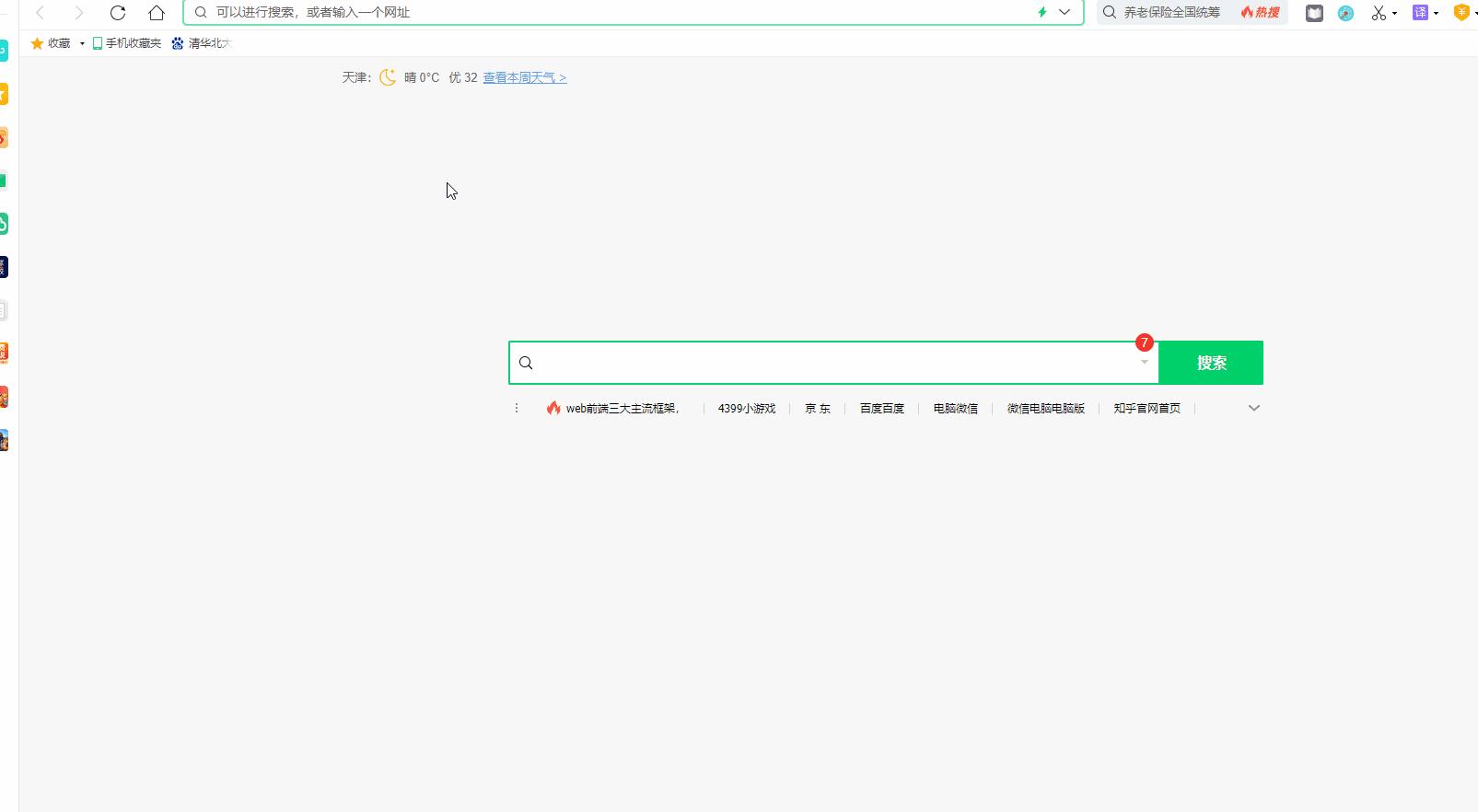
注意:之所以没有直接给出大家链接的原因是,将来官网的链接有可能会换,大家要根据关键字来找下载链接,作为程序员,这是必须要学习的技能 -
不要进入官网后直接点击。对于没有经验的程序员来说可能看到醒目的Download for Windows就直接下载使用了,对于有经验的程序员来说,可能有更适合你的版本,再找找下载页面,进到里面看看。新手以后可以养成多点击多查看的习惯,三思而后行。
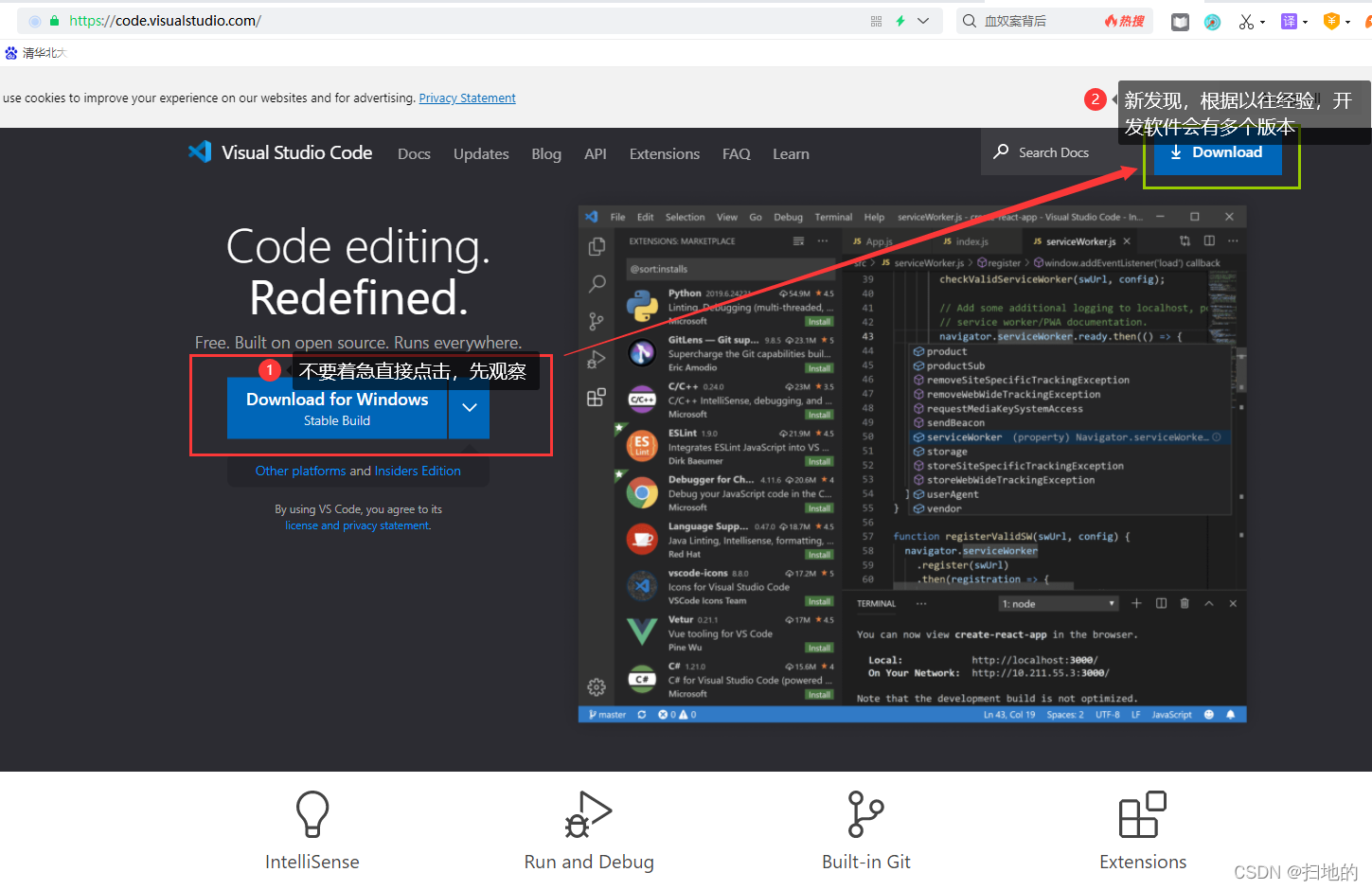
-
版本分类
进入后发现VScode针对不同操作系统有不同的适配版本,对于统一操作系统也有不同的版本,这时请百度搜索他们的区别,例如Windows下有User installer、System Installer、.zip三个模式,每个模式下又有不同的适用型号。
不要小瞧下载这个环节,提前做好调研,能为将来省去很多麻烦(三思而后行)
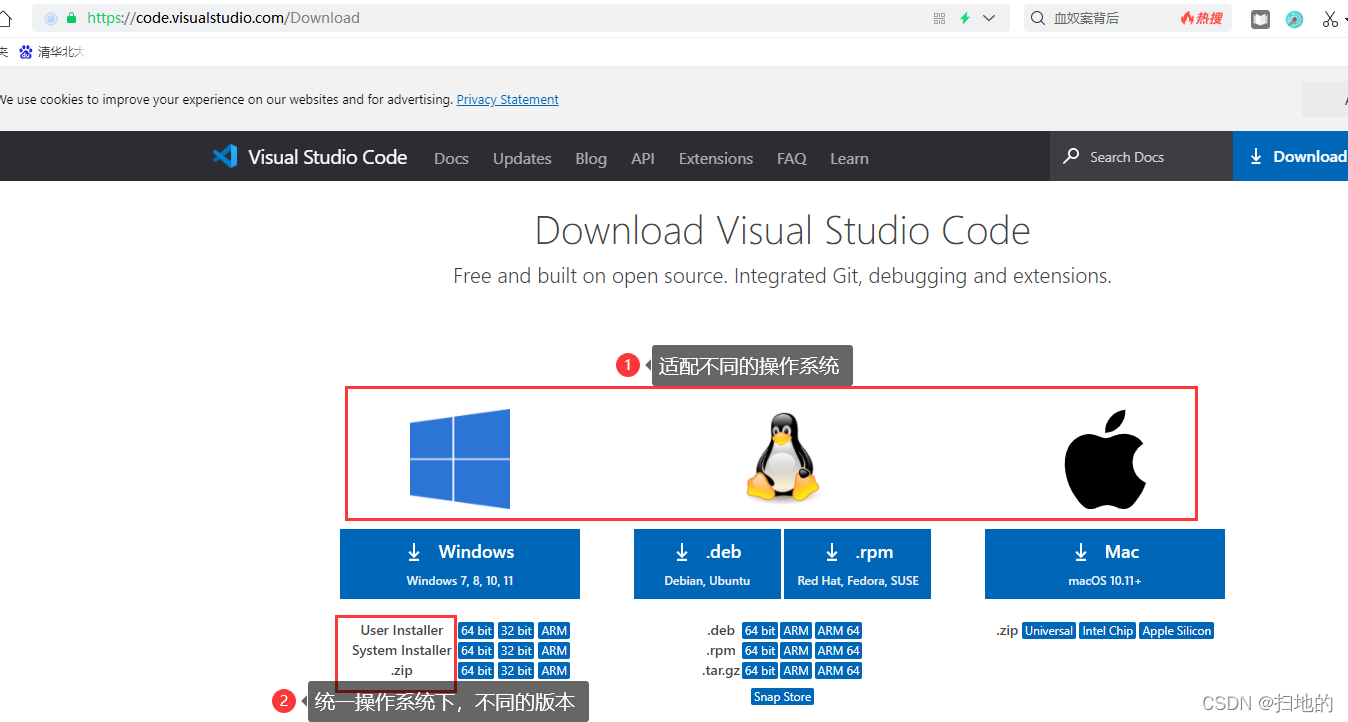
选择合适版本
选择zip模式下的64位进行下载。(请思考为什么选择这个)
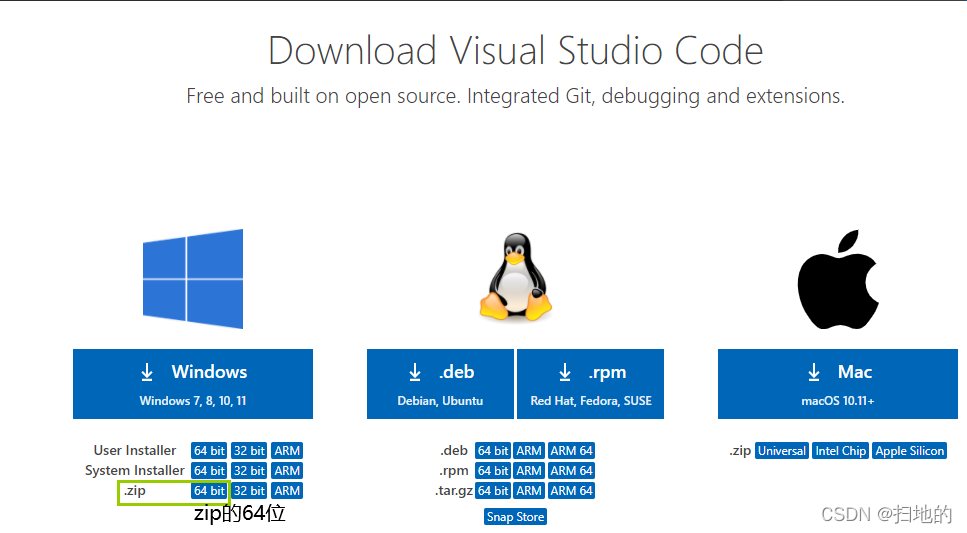
二、VScode安装
VScode首次安装
-
解压缩到某一路径下,个人习惯将所有开发软件都安装在D:\software\下,解压缩后VScode路径为D:\software\VScode,解压时选择绿色框的某一项
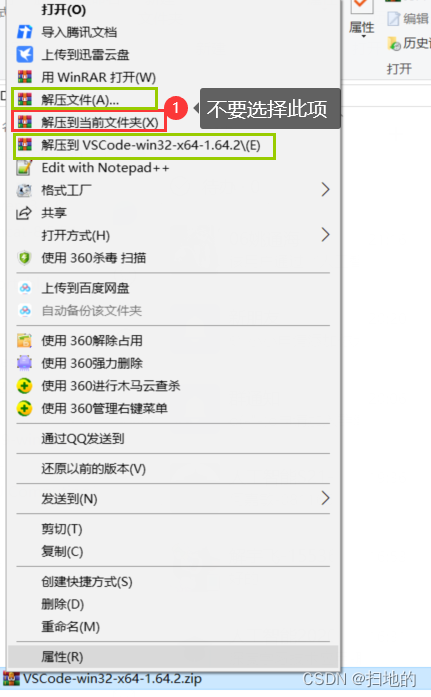
注意:a.请规划好开发软件的安装路径,路径最好全英文; -
进入到解压缩后的目录,创建data文件夹,注意不要拼写错误。双击Code.exe
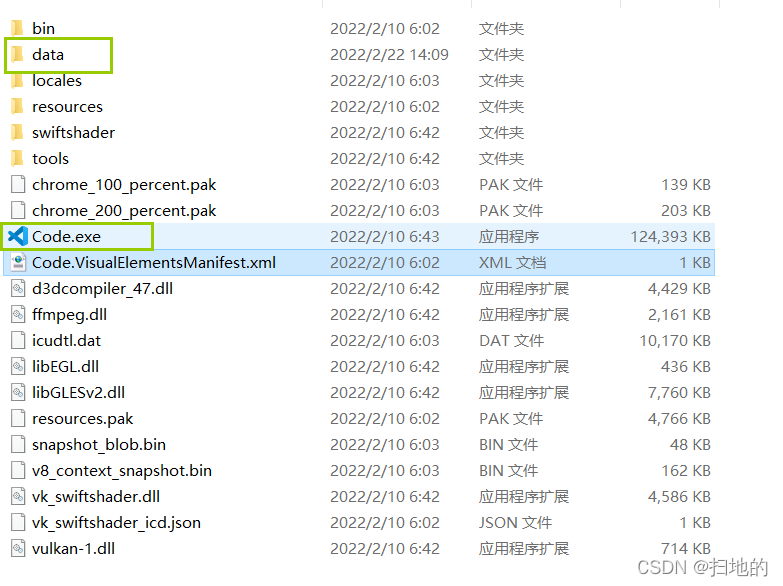
-
首次开启VScode页面
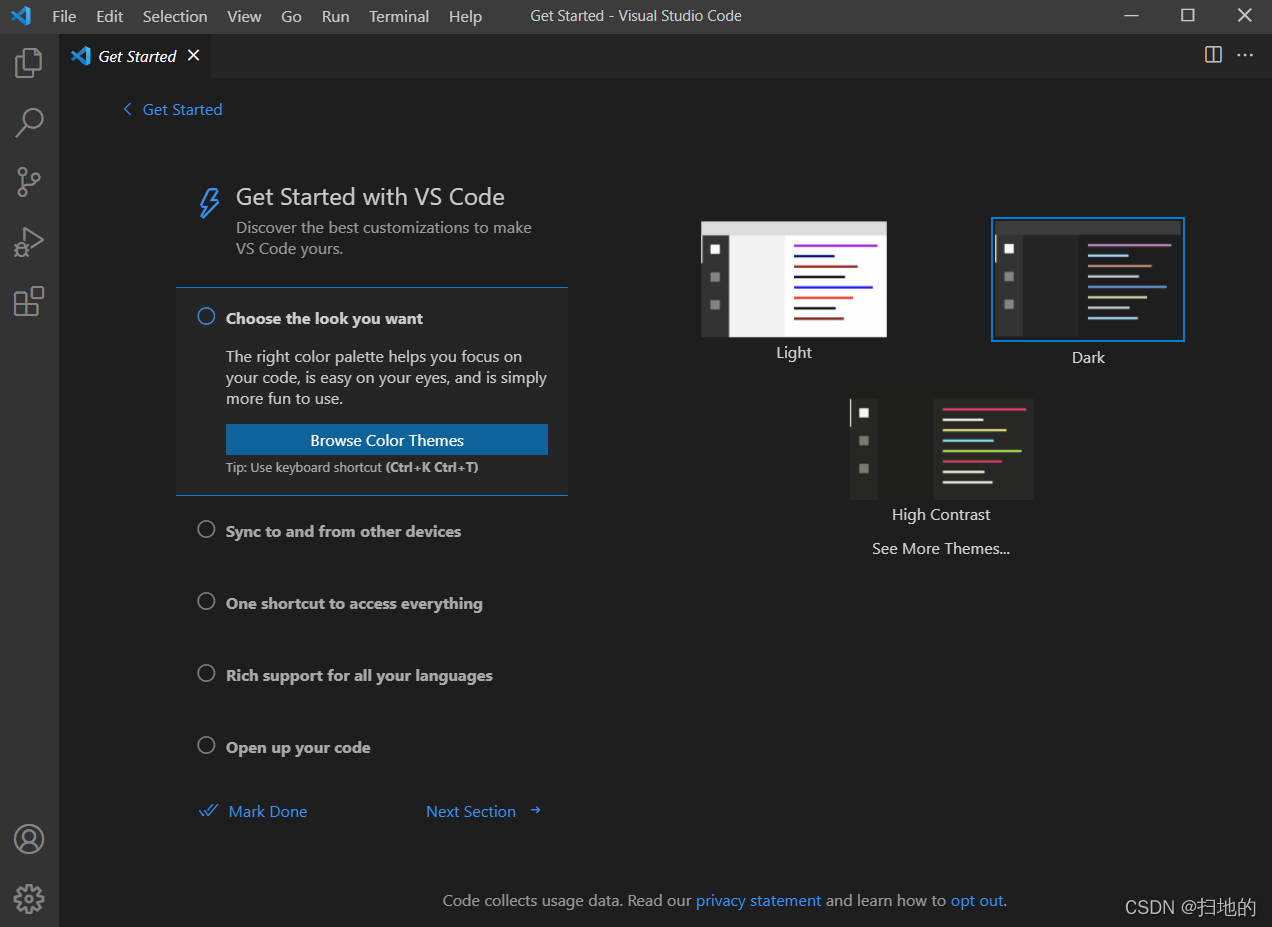
-
安装插件:点击扩展,搜索chinese(汉化插件)、live server(下图包含了第二步的创建data文件夹和第三部开启)
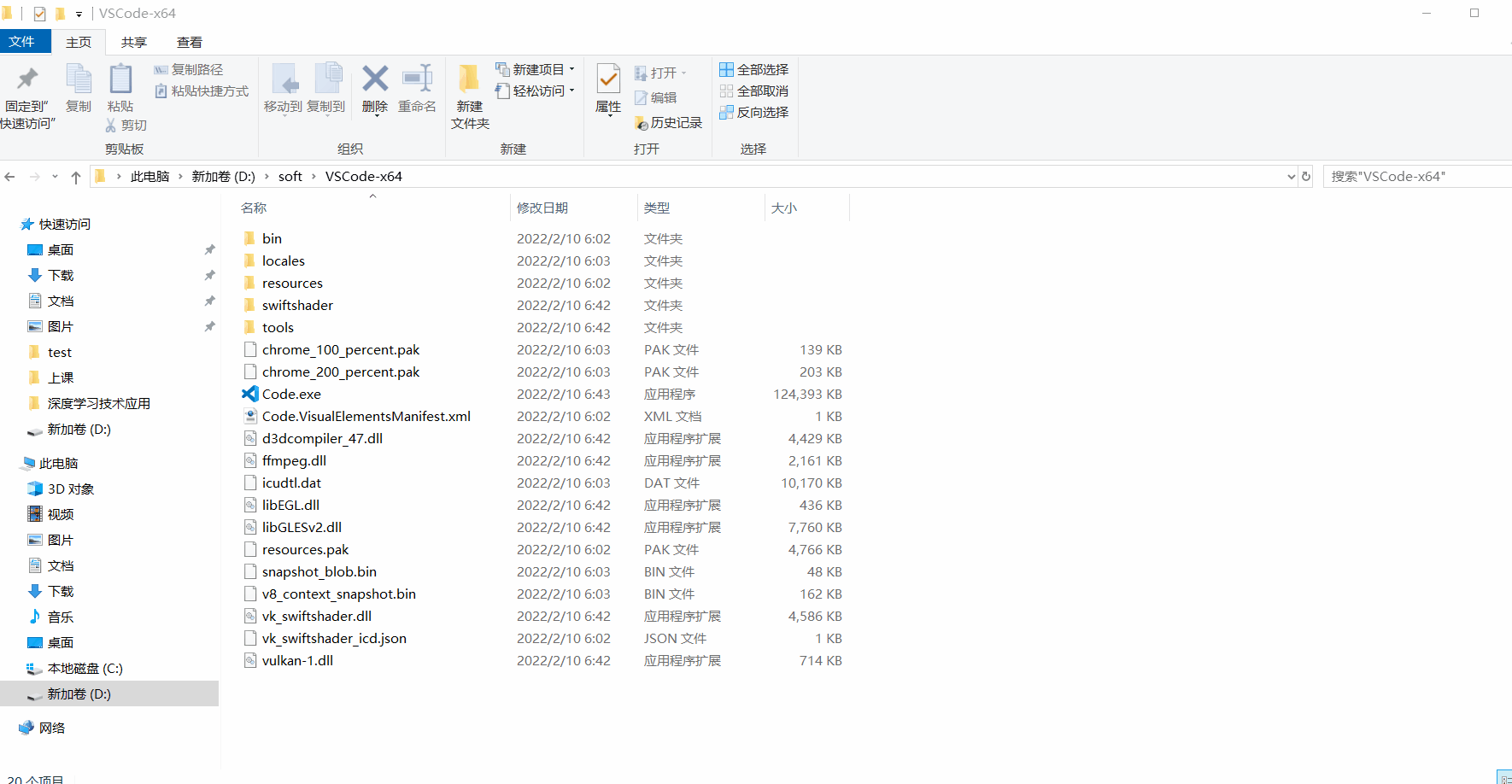
VScode安装思考
思考上面安装步骤2中为什么要创建data文件夹,下面通过实验说明
-
解压缩VScode后不创建data文件夹,直接双击Code.exe,观察启动后界面和上面的启动界面有什么不同
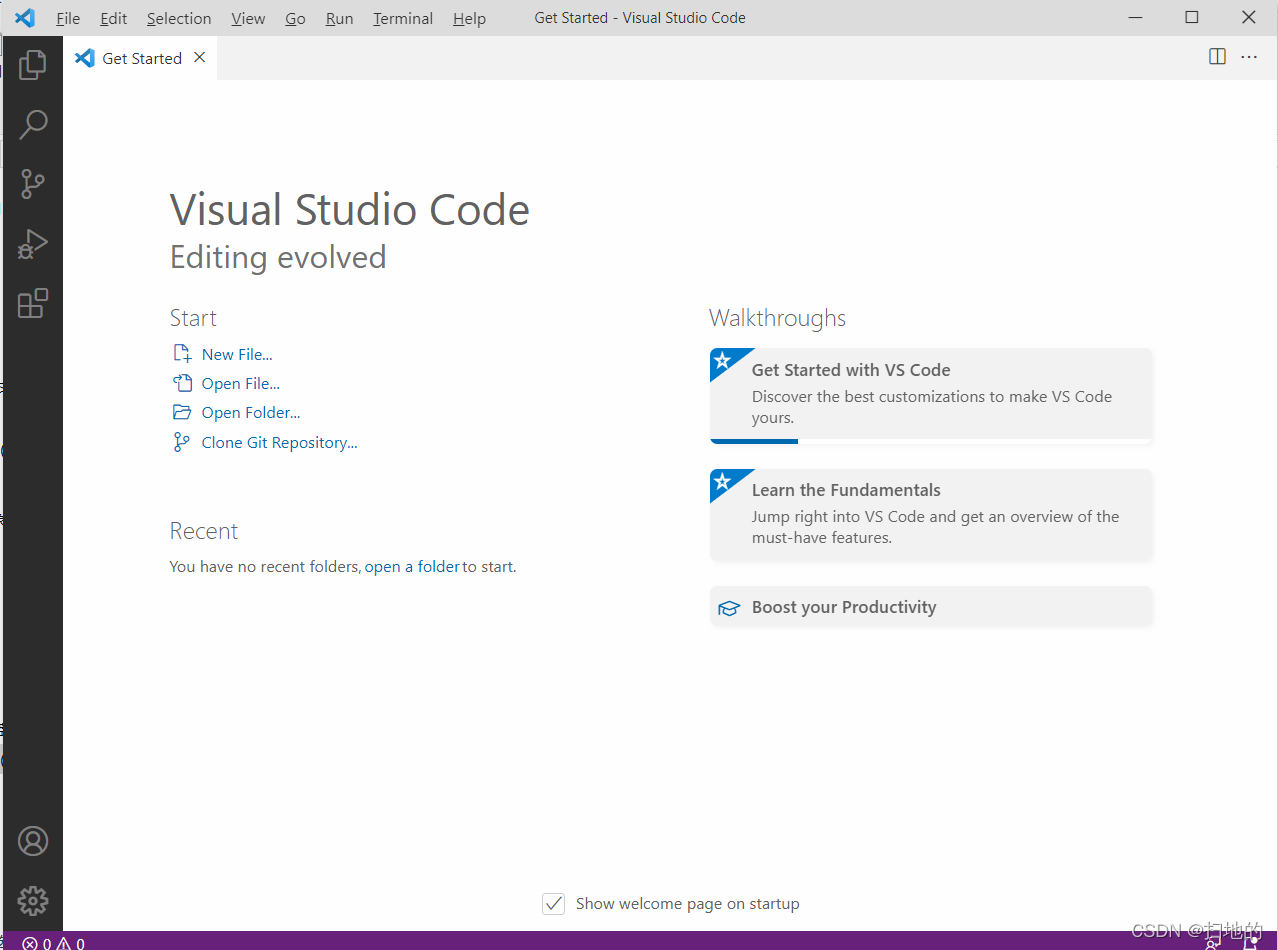
-
将VScode所有文件夹都删除掉,再重新解压缩VScode后不创建data文件夹,直接双击Code.exe,再观察启动后界面和上面的启动界面有什么不同
-
进入c盘下个人账户所对应目录,查看是否有.vscode文件夹,
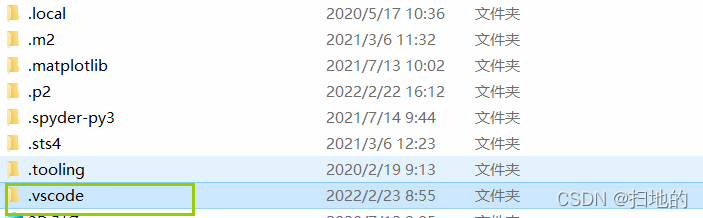
进入查看,
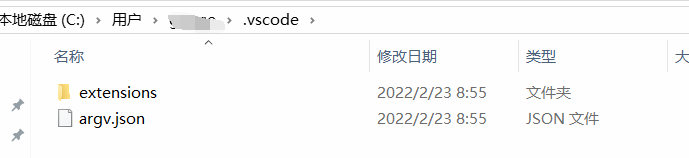
查看后将.vscode文件夹删除,再将VScode所有文件夹都删除掉,再重新解压缩VScode后不创建data文件夹,直接双击Code.exe,再观察启动后界面和上面的启动界面有什么不同